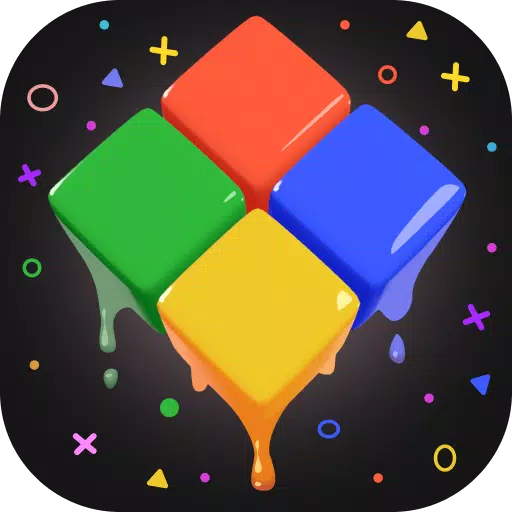Revivez l'expérience classique de coopération sur canapé avec Minecraft ! Avant que le multijoueur en ligne ne soit omniprésent, les amis se rassemblaient autour d’une seule console. Ce guide vous montre comment recréer ce plaisir avec Minecraft en écran partagé sur Xbox One et d'autres consoles. Rassemblez vos amis, des collations et des boissons – commençons !
Remarques importantes :
- L'écran partagé de Minecraft est uniquement disponible sur consoles (pas sur PC).
- Vous aurez besoin d'un téléviseur ou d'un moniteur compatible HD (720p) et d'une console prenant en charge cette résolution. Une connexion HDMI est recommandée ; VGA peut nécessiter un réglage manuel de la résolution dans les paramètres de votre console.
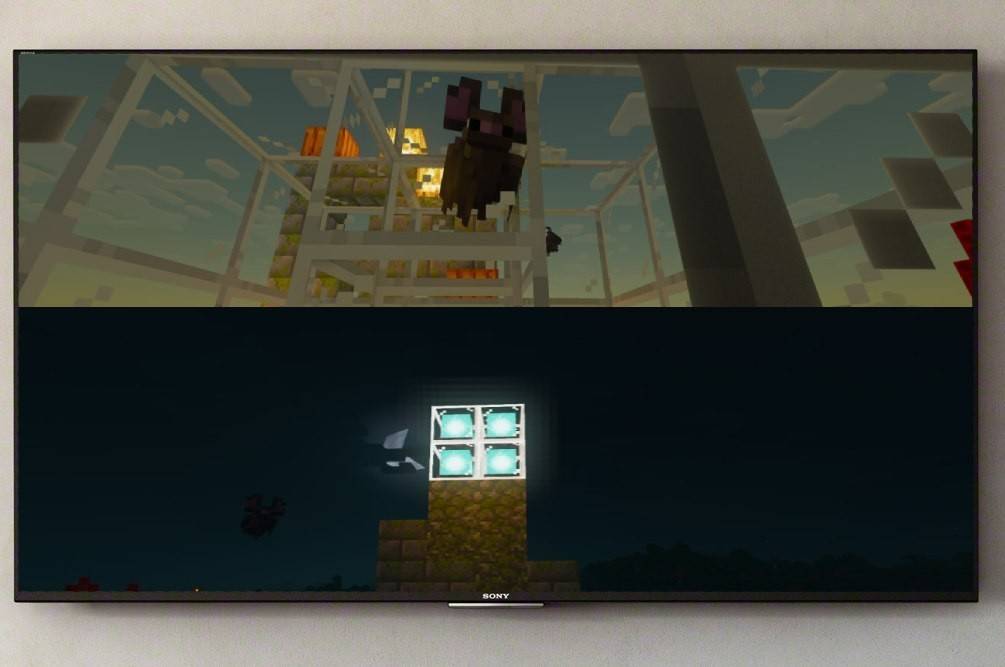 Image : ensigame.com
Image : ensigame.com
Écran partagé local (jusqu'à 4 joueurs) :
Cette méthode permet à jusqu'à quatre joueurs de partager une seule console. Le processus varie légèrement selon la console, mais les étapes générales sont les suivantes :
- Connectez votre console : Utilisez un câble HDMI pour des performances optimales.
- Lancez Minecraft : Créez un nouveau monde ou chargez-en un existant. Surtout, désactivez l'option multijoueur dans les paramètres du jeu.
- Configurez votre monde : Définissez la difficulté et d'autres paramètres du monde.
- Démarrez le jeu : Une fois chargé, appuyez sur le bouton approprié pour ajouter des joueurs. (Il s'agit généralement du bouton « Options » sur PlayStation ou du bouton « Démarrer » sur Xbox – vérifiez les instructions de votre console si nécessaire).
- Connexion joueur : Chaque joueur supplémentaire devra se connecter à son compte pour rejoindre la partie.
- Profitez-en ! L'écran se divisera automatiquement pour accueillir tous les joueurs.
 Image : ensigame.com
Image : ensigame.com
 Image : ensigame.com
Image : ensigame.com
 Image : alphr.com
Image : alphr.com
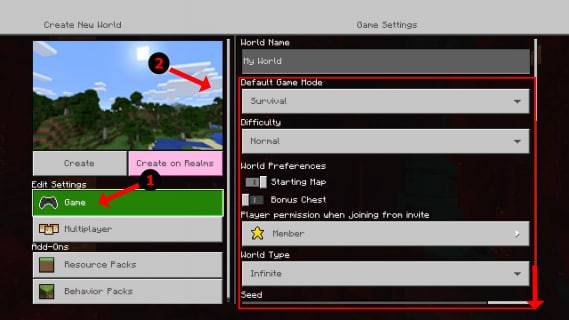 Image : alphr.com
Image : alphr.com
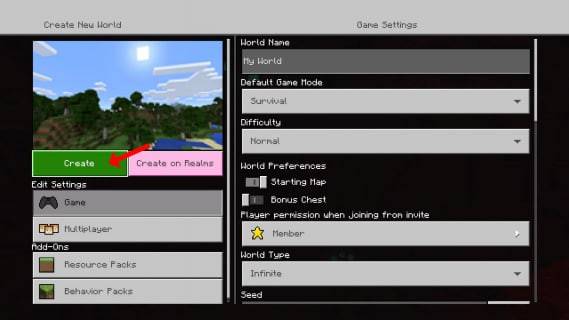 Image : alphr.com
Image : alphr.com
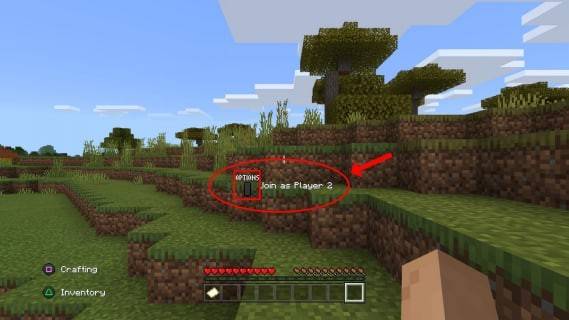 Image : alphr.com
Image : alphr.com
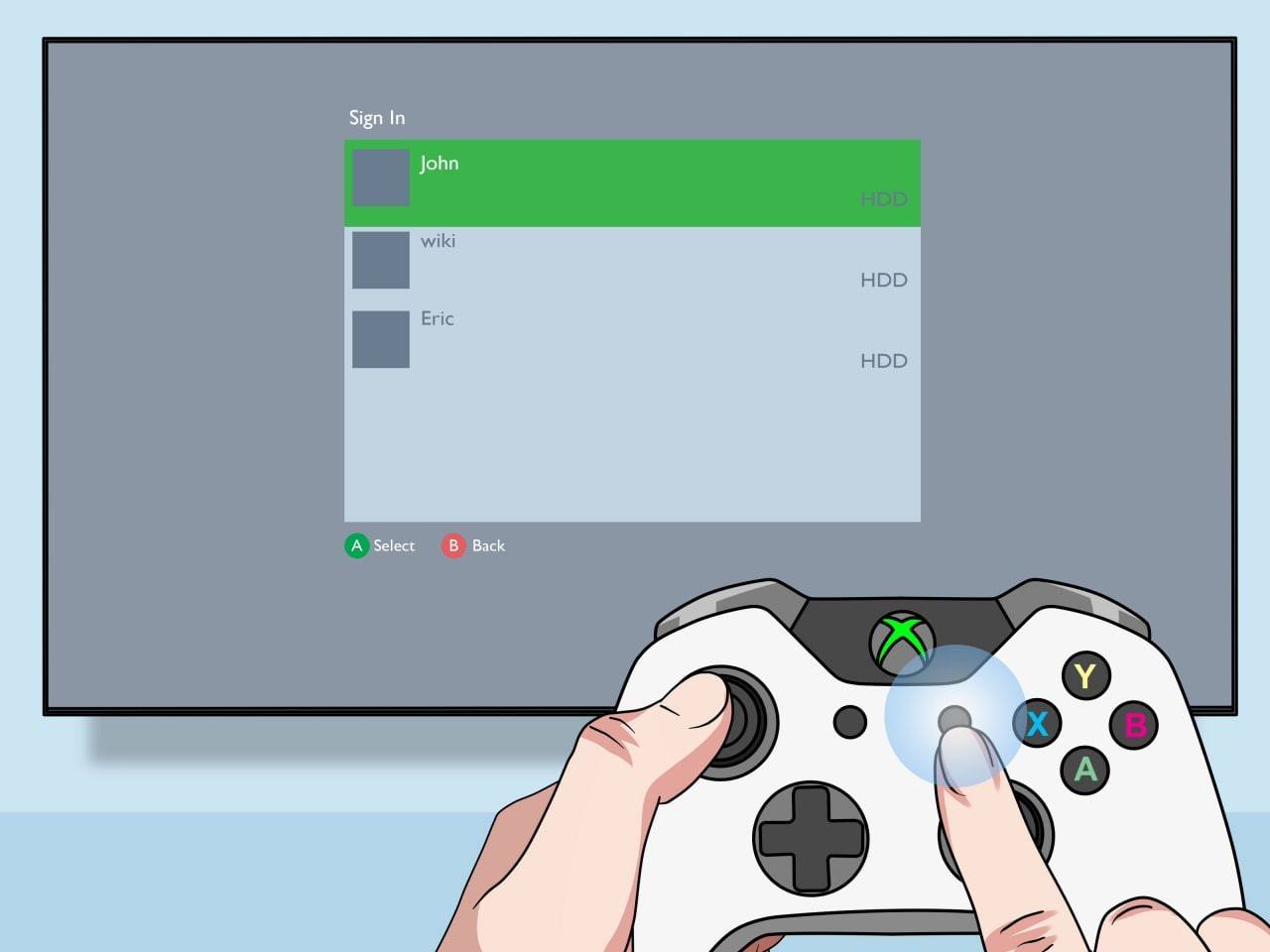 Image : pt.wikihow.com
Image : pt.wikihow.com
Multijoueur en ligne avec écran partagé local :
Bien que vous ne puissiez pas partager l'écran avec les joueurs en ligne, vous pouvez combiner l'écran partagé local avec le multijoueur en ligne. Suivez les étapes d'écran partagé local ci-dessus, mais activez l'option multijoueur dans les paramètres du jeu avant de commencer. Ensuite, invitez vos amis en ligne à rejoindre votre jeu.
 Image : youtube.com
Image : youtube.com
Vivez la joie de Minecraft avec des amis, proches et lointains ! Profitez du gameplay collaboratif !